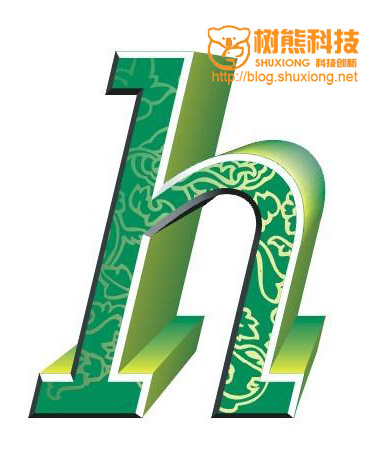萬盛學電腦網 >> 圖文處理 >> Photoshop教程 >> ps文字教程 >> ps如何制作動態文字
ps如何制作動態文字
最終的效果
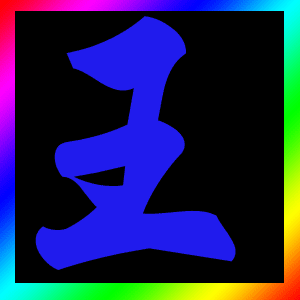
第一步:打開Photoshop軟件,使用快捷鍵Ctrl+n,打開新建對話框,設置寬度和高度均為300像素,分辨率設置 130像素/英寸,其他的默認即可。點擊確定,如圖所示:

第二步:調用漸變工具,在畫布上拖動鼠標,使其顯示如圖效果。如圖所示:
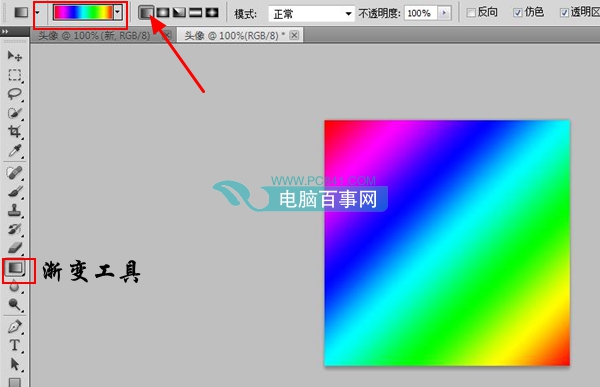
第三步:在軟件左邊,找到圖層界面,點擊新建一個圖層,如圖所示:
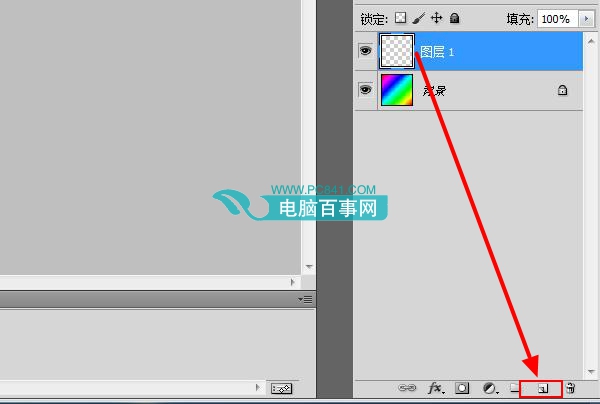
第四步:使用繪圖矩形工具,繪制一個前景色是黑色的矩形效果,如圖所示:


第五步:使用文字工具,將字體設置為一個個人喜歡的字體,小編設置成了微軟簡行楷,字體大小設為200點 效 果是渾厚,看起來有些藝術,將文字顏色設置微藍色,然後添加一個文字——王。如圖所示:
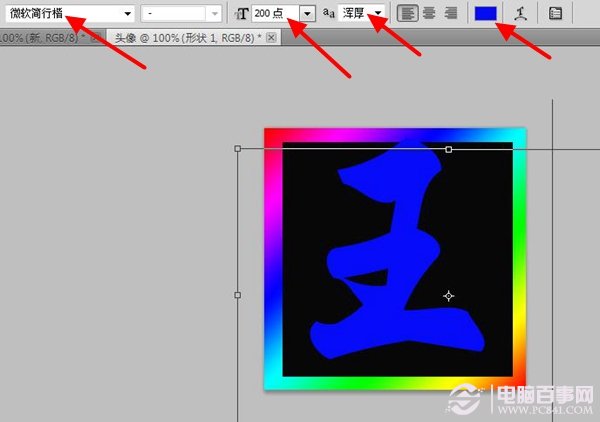
第六步:使用同樣的方法,再添加2個字,在制作其它2個字的時候,我們需要不然第一個文字圖層顯示出來,需 要關閉一下,每一個文字一個圖層,如圖所示:

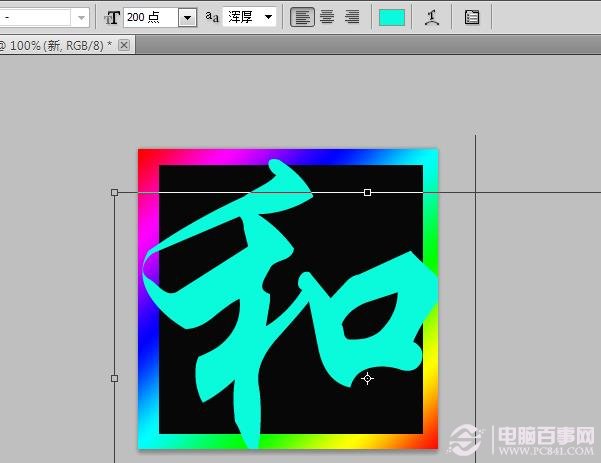
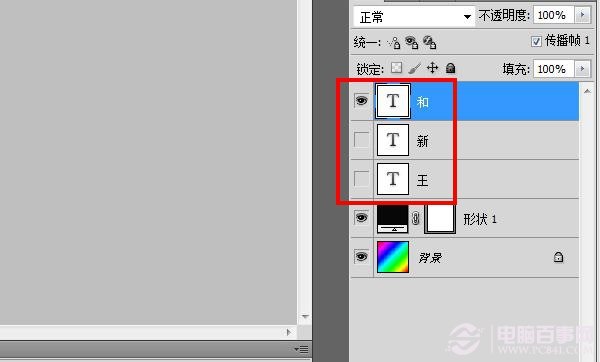
第七步:當3個文字都弄完了,再在菜單欄點擊窗口--動畫。如圖所示:
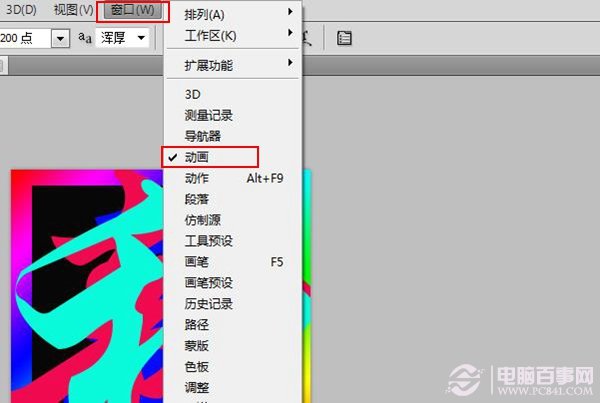
第八步:點擊復制當前幀,連續復制兩個,得到三個幀。將每個幀的停留時間改為0.5秒,每一幀顯示一個字, 其他字隱藏,形成的三個幀。如圖所示:
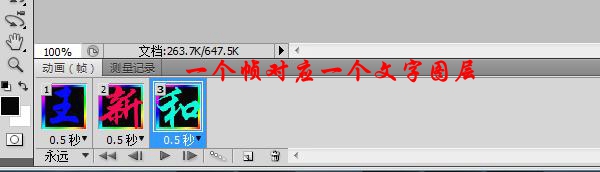

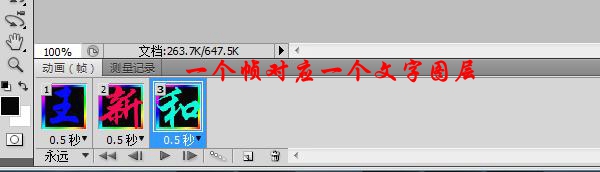
第九步:我們可以點擊預覽一下效果,覺得效果還滿意接下來就可以保存了,如圖所示:
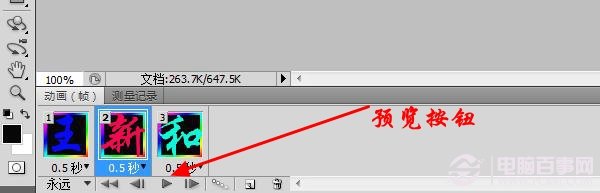
第十步:保存的時候,我們是在文件下點擊“存儲為web和設備所用格式”保存的格式是gif才能顯示 動畫效果,然後點擊存儲。如圖所示:

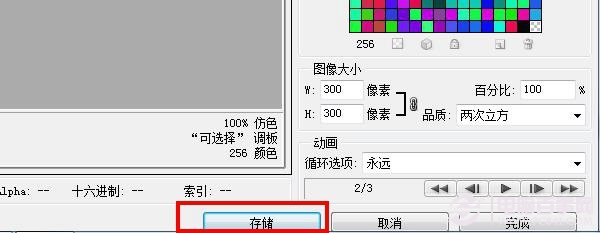
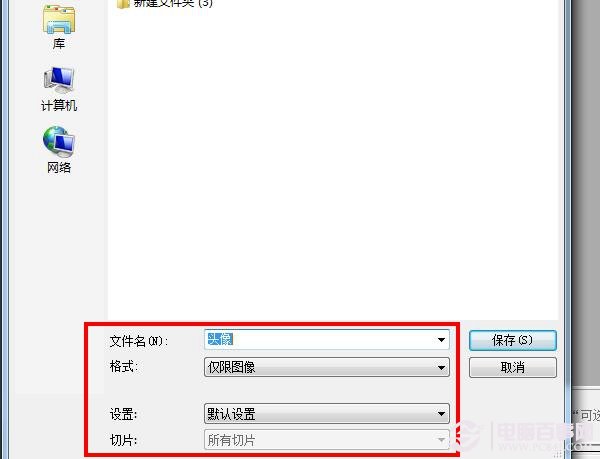
最後一步就是更換QQ頭像額,相信最後一步大家都會。
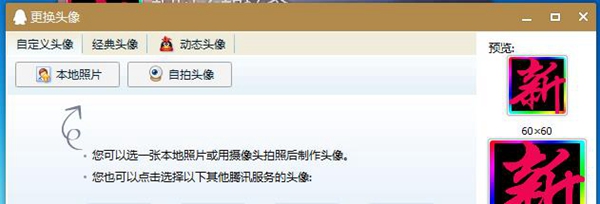
注:更多精彩教程請關注三聯photoshop教程欄目,三聯PS群:339853166歡迎你的加入
ps文字教程排行
軟件知識推薦
相關文章
copyright © 萬盛學電腦網 all rights reserved